如何在windows 10中迁移许可证到新电脑? 相信大家都知道windows 10系统需要激活许可。如果您已经升级到windows 10并且获得了与您的microsoft账户关联的数字版权,那么未来您也可以免费升级,甚至可以将许可证迁移到新电脑。那么,windows 10系统如何将许可证转移到新电脑呢?今天我会给大家介绍windows 10许可证的转移方法,希望大家喜欢。
方法 教程:
如果您购买了Windows 10的零售版本,那么您就有权多次将许可转移到其他新设备;如果您是从Windows 8.x或Windows 7的零售版升级到Windows 10,同样可以升级许可证
多次转移。
零售许可证需要注意的地方:
Windows 10序列号的合法许可零售版本,在电脑初次激活时会自动与该设备绑定。
微软会通过更换硬盘、更改网卡等算法来自动判断这是否是同一台电脑,从而无需再次激活。
无论在同一台电脑上重装系统多少次,Windows 10零售序列号都能正常激活,并且会被识别为\
Windows 10零售序列号只能正常转移1-2次。一套Windows 10的零售副本每次只能绑定一台设备。另一方面,当你购买预装有Windows 10的新品牌电脑时,你应该会获得\
根据微软的规定,OEM授权不允许进行许可证转移。
不管你是直接获得OEM Windows 10,还是从OEM Windows 8.x或Windows 7升级到Windows 10继承的OEM许可证,都必须使用\ Win10转移许可证的方法
1.转移Windows 10许可证密钥
1。首先,打开开始菜单并搜索cmd。
然后在这一部分,点击以管理员身份运行。
2。之后,输入以下命令,然后按Enter键,以从旧电脑上注销产品密钥。
smlgr.vbs / upk
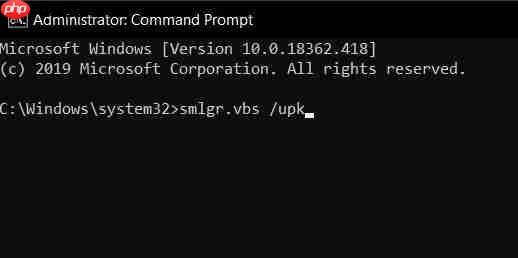
3。现在,执行另一个命令以从Windows注册表中删除产品密钥。
smlgr.vbs / cpky
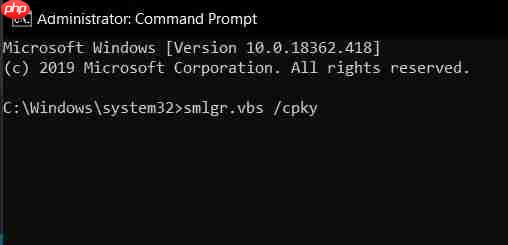
在新电脑上重新激活Windows 10许可证
1。您已经成功地从旧电脑中移除了Windows 10许可证。
现在,转到新电脑并打开与上一部分中描述相似的命令提示符。
2。用您的实际产品密钥替换xxxxx-xxxxx-xxxxx-xxxxx-xxxxx,并执行以下命令。
Voila,您已成功将Windows 10许可证转移到新系统。
slmgr.vbs / ipk xxxxx-xxxxx-xxxxx-xxxxx-xxxxx
3。或者,您可以通过以下路径激活新电脑:“开始”菜单-设置-更新和安全-激活-更改产品密钥。
在此输入许可证密钥以完成操作。
4。如果新电脑仍未激活,则可以联系微软支持以手动转移许可证密钥。
为此,请同时按下Windows和R键,一个小的运行窗口将出现在左上角。
现在输入以下命令,然后按Enter。
slui.exe 4 5.将打开一个激活向导窗口。
在这里,选择您的国家并点击下一步按钮。
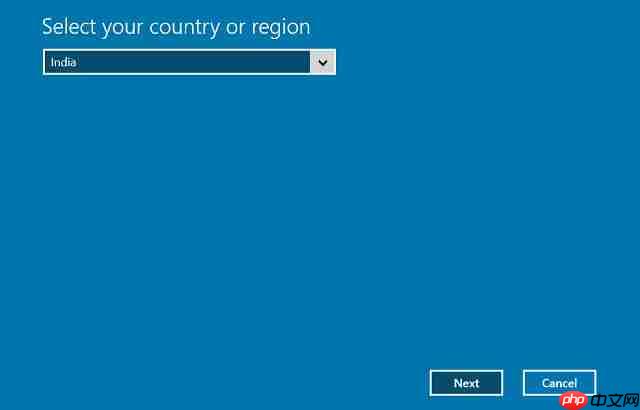
6。您可以从微软支持找到免费电话。
给他们打电话,并提供您的安装ID,如屏幕上所示。
之后,您将从微软支持获得确认ID。
7。点击输入确认ID按钮,然后填写详细信息。
现在,点击“激活Windows”按钮,您的新PC将在最后被激活。
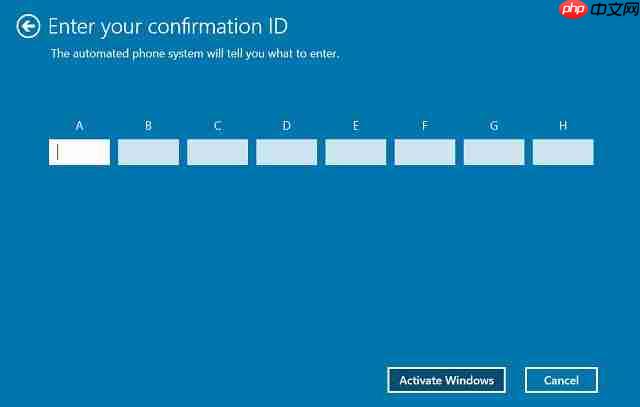
2 。使用Microsoft账户转移Windows 10许可证
如果您拥有Windows 10的零售数字许可证,那么迁移到新系统将会更加简单。
按照以下步骤无缝激活新电脑。
1。在旧电脑上,打开“设置”-“账户”-“您的信息”,然后点击“使用Microsoft账户登录”。
现在,输入您的账户凭据并将PC连接到您的Microsoft账户。
2。然后,打开
设置-更新和安全-激活,并检查它是否显示Windows已通过链接到您的Microsoft账户的数字许可证被激活。
如果是这样,就完成了。
3。现在,回到新电脑并使用相同的Microsoft账户登录。
之后,打开设置-更新和安全-激活,您会发现新系统已经激活。
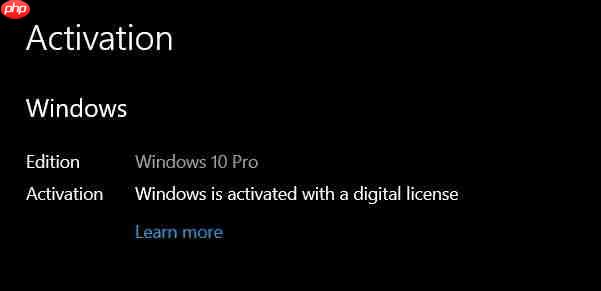
以上内容是关于如何在Windows 10中将许可证转移到新电脑的教程。
以上就是Win10电脑许可证怎样转移到新计算机上?的详细内容,更多请关注php中文网其它相关文章!

每个人都需要一台速度更快、更稳定的 PC。随着时间的推移,垃圾文件、旧注册表数据和不必要的后台进程会占用资源并降低性能。幸运的是,许多工具可以让 Windows 保持平稳运行。




Copyright 2014-2025 https://www.php.cn/ All Rights Reserved | php.cn | 湘ICP备2023035733号